使用VMware Workstation安装FusionCompute CNA和VRM
使用VMware Workstation安装FusionCompute CNA和VRM
宝耶需努力
发布于 2022-12-13 13:23:30
发布于 2022-12-13 13:23:30
文章被收录于专栏:Cloud-DIY
使用VMware Workstation安装FusionCompute CNA和VRM
所需软件:VMware Workstation 15 所需镜像:FusionCompute_CNA-8.0.0-X86_64、FusionCompute_VRM-8.0.0-X86_64 硬件要求:pc内存大于16G,支持虚拟化
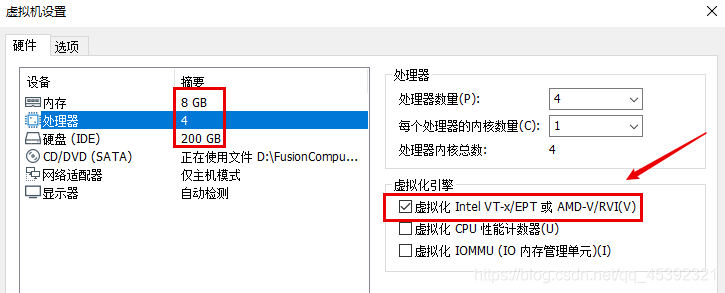
在这里插入图片描述
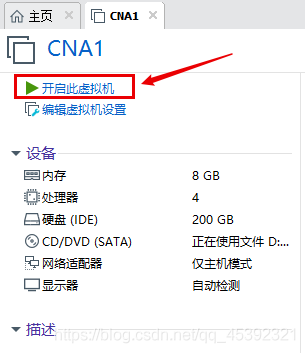
在这里插入图片描述
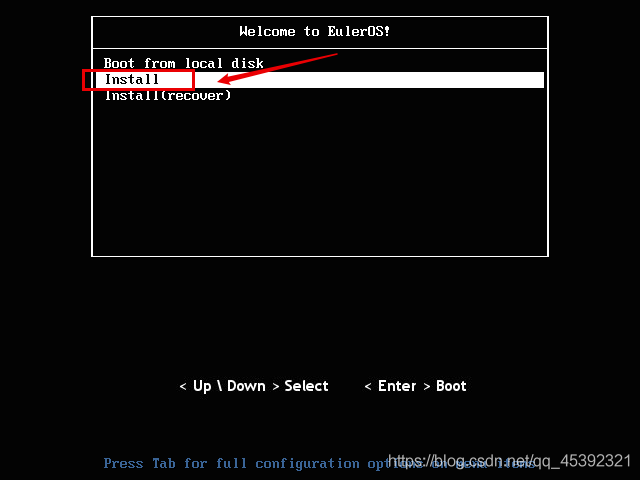
在这里插入图片描述
Hard Drive
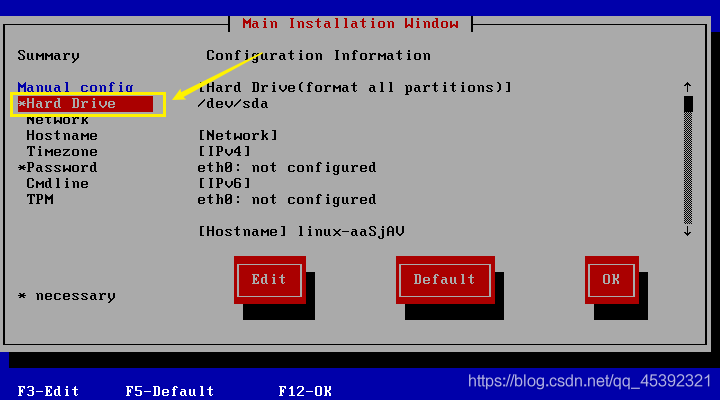
在这里插入图片描述
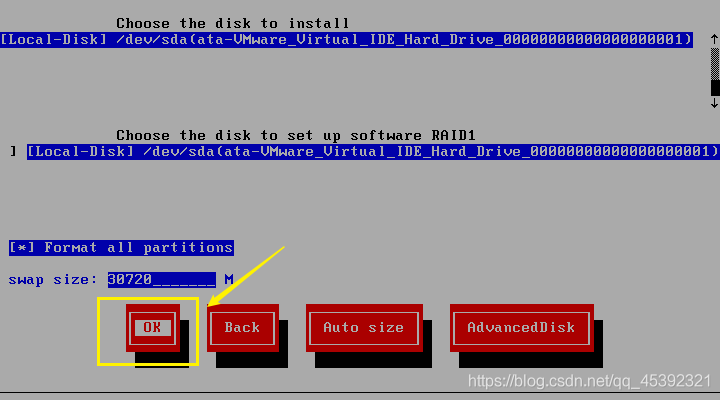
在这里插入图片描述
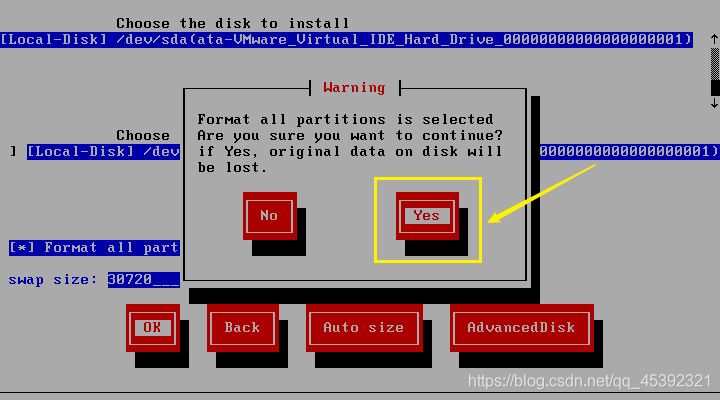
在这里插入图片描述
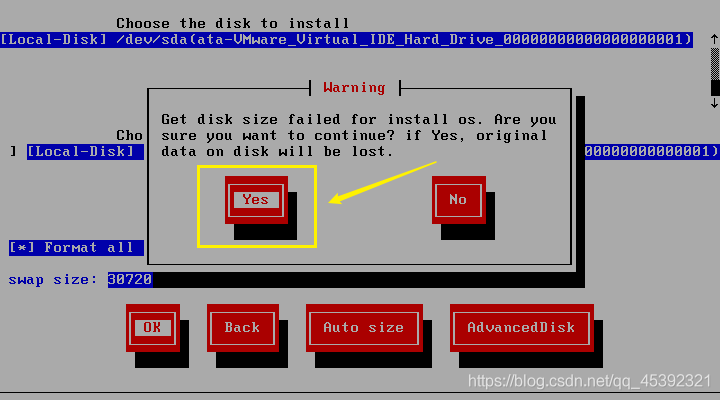
在这里插入图片描述
Network
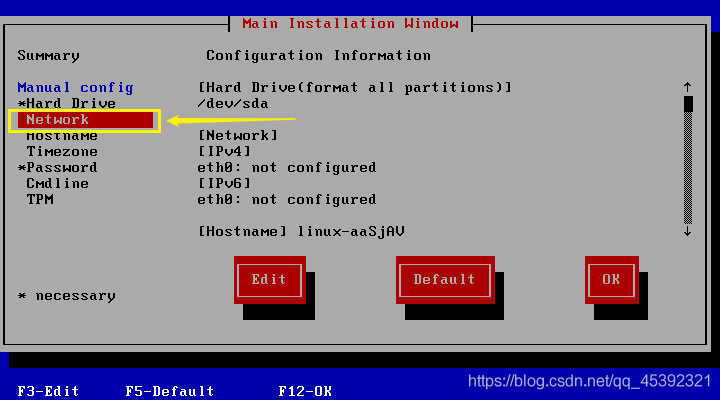
在这里插入图片描述
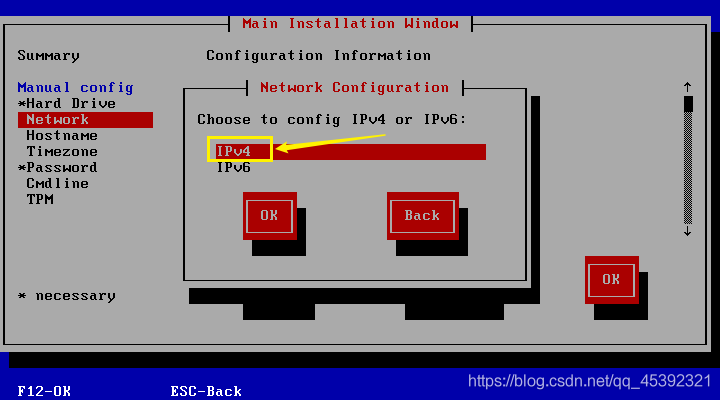
在这里插入图片描述
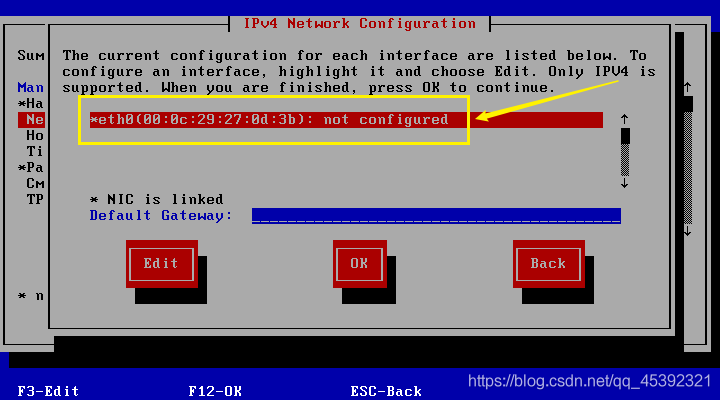
在这里插入图片描述
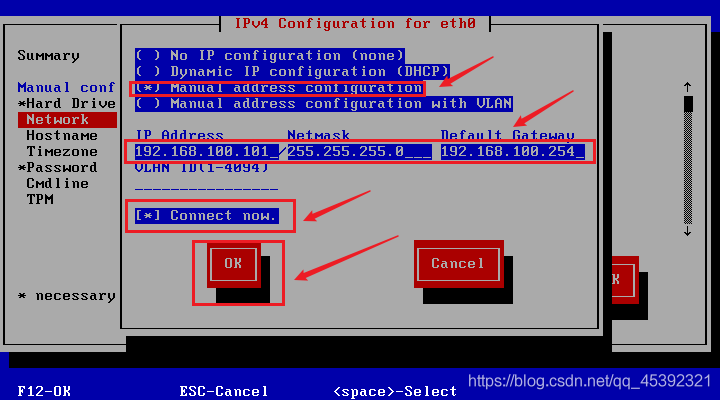
在这里插入图片描述
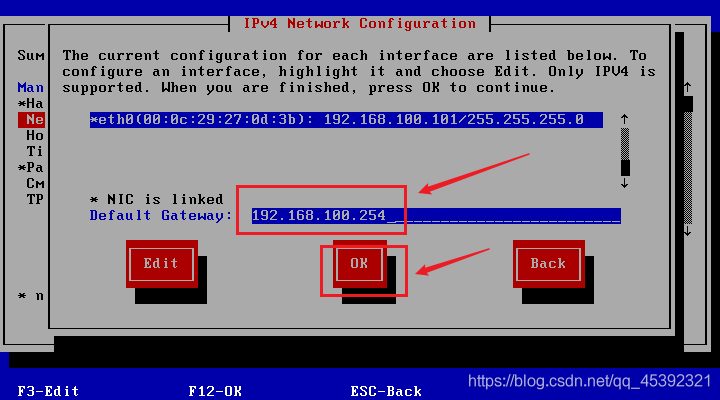
在这里插入图片描述
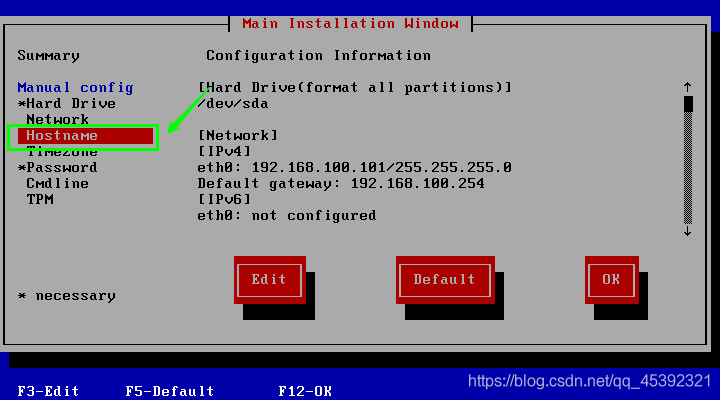
在这里插入图片描述
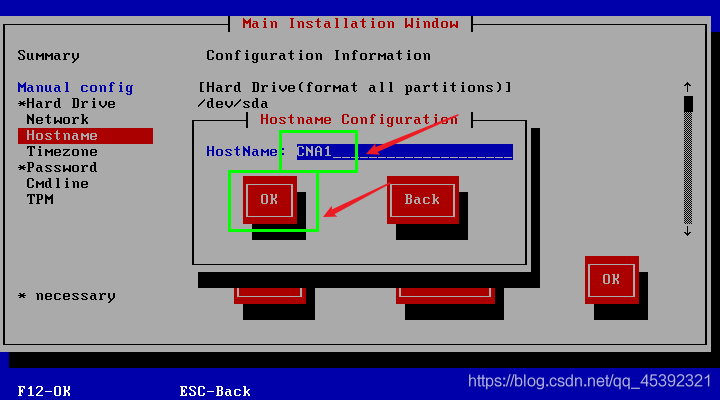
在这里插入图片描述
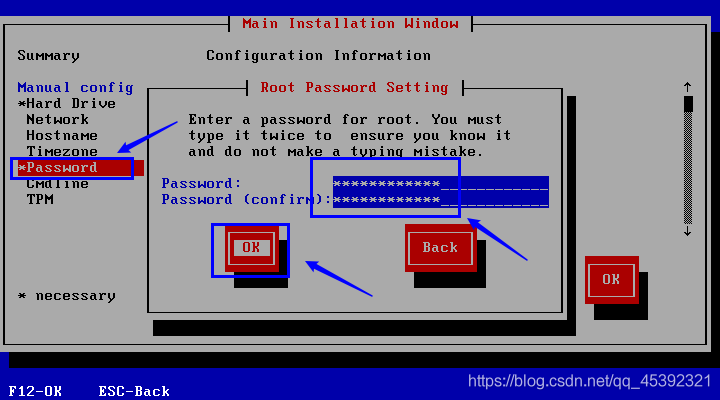
在这里插入图片描述
password要求是在大小写字母和数字三者之间任意选择两种以及加特殊符号
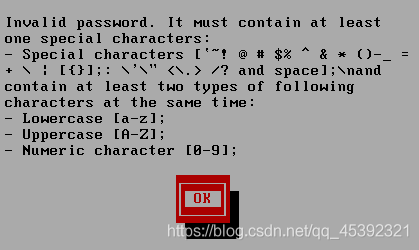
在这里插入图片描述
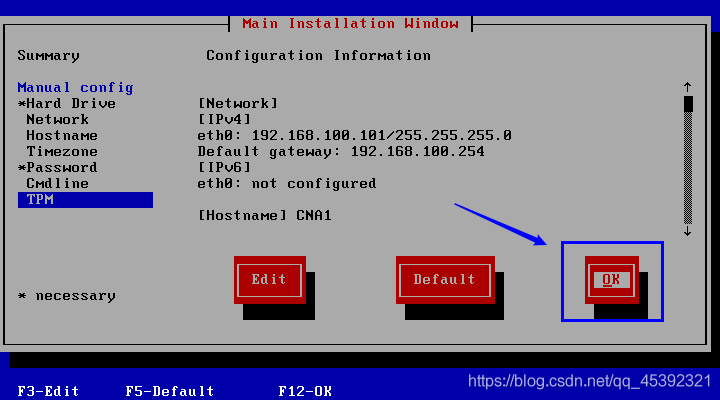
在这里插入图片描述

在这里插入图片描述
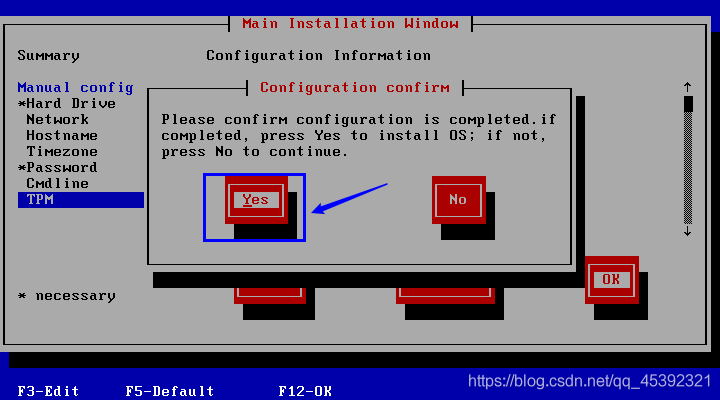
在这里插入图片描述
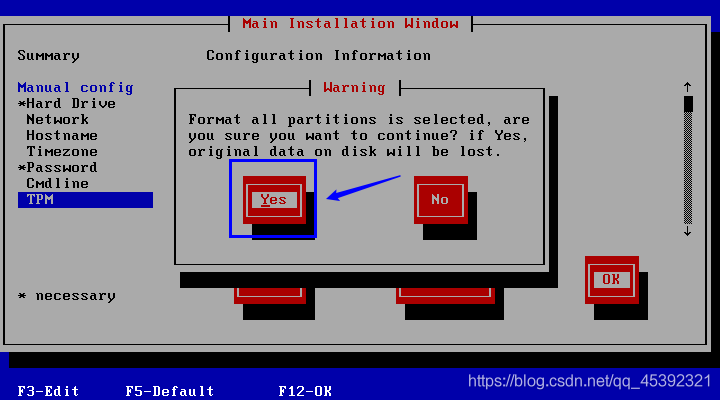
在这里插入图片描述
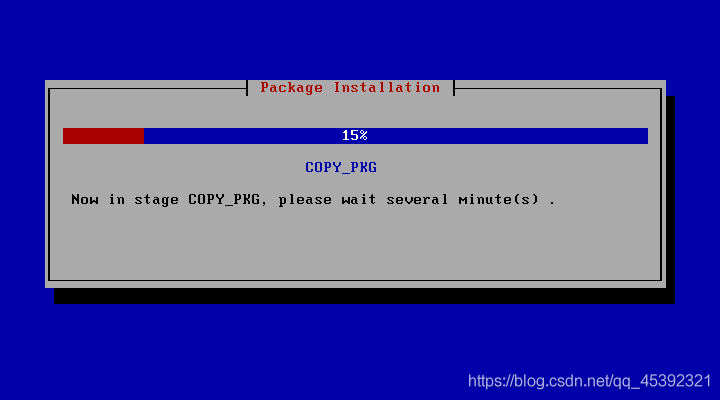
在这里插入图片描述
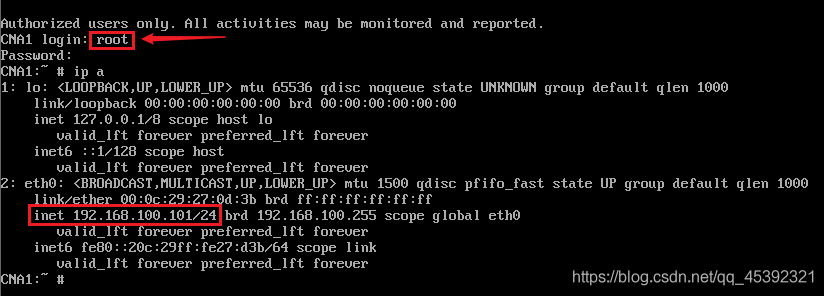
在这里插入图片描述

在这里插入图片描述
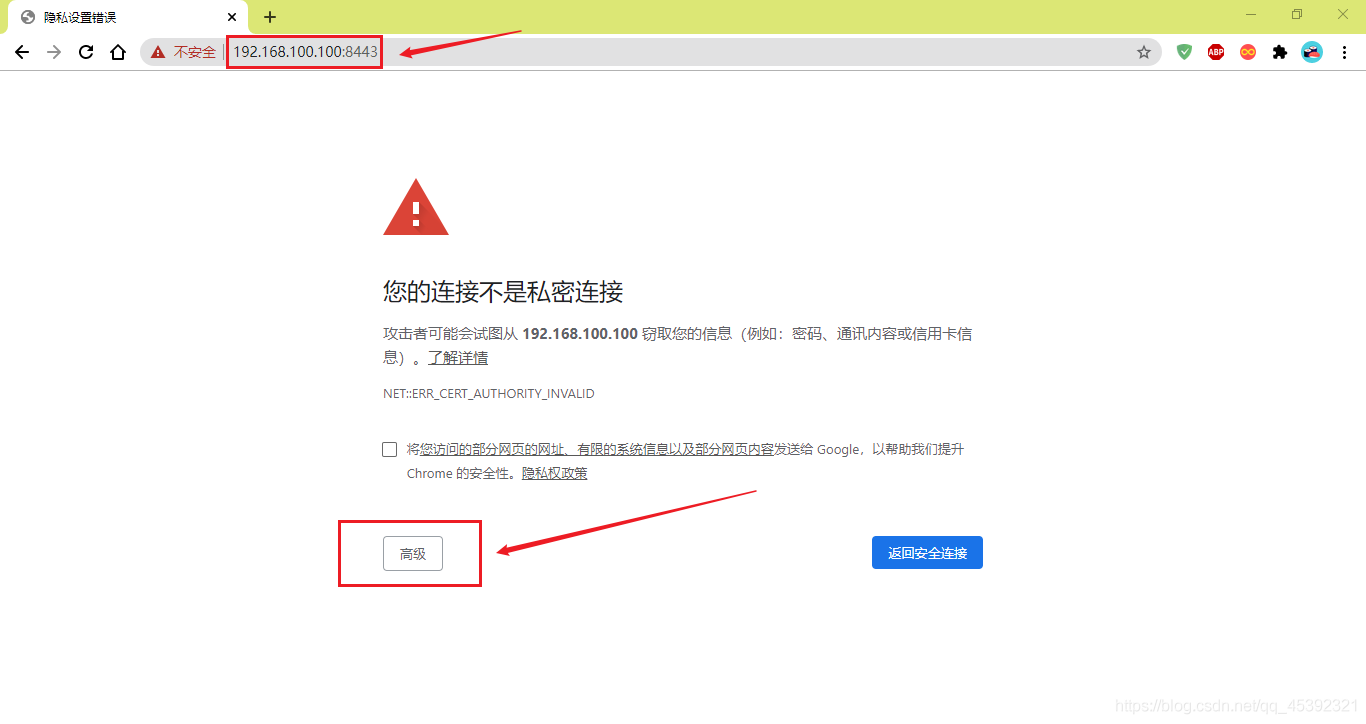
在这里插入图片描述
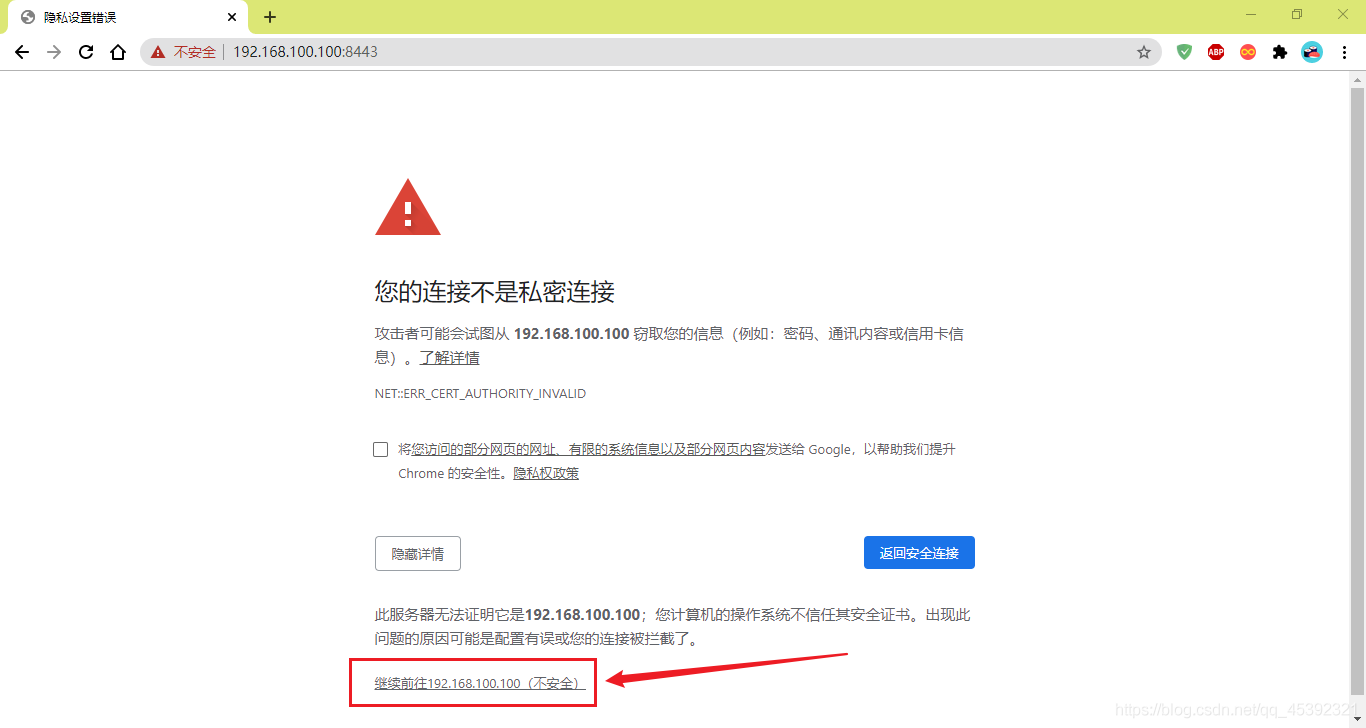
在这里插入图片描述
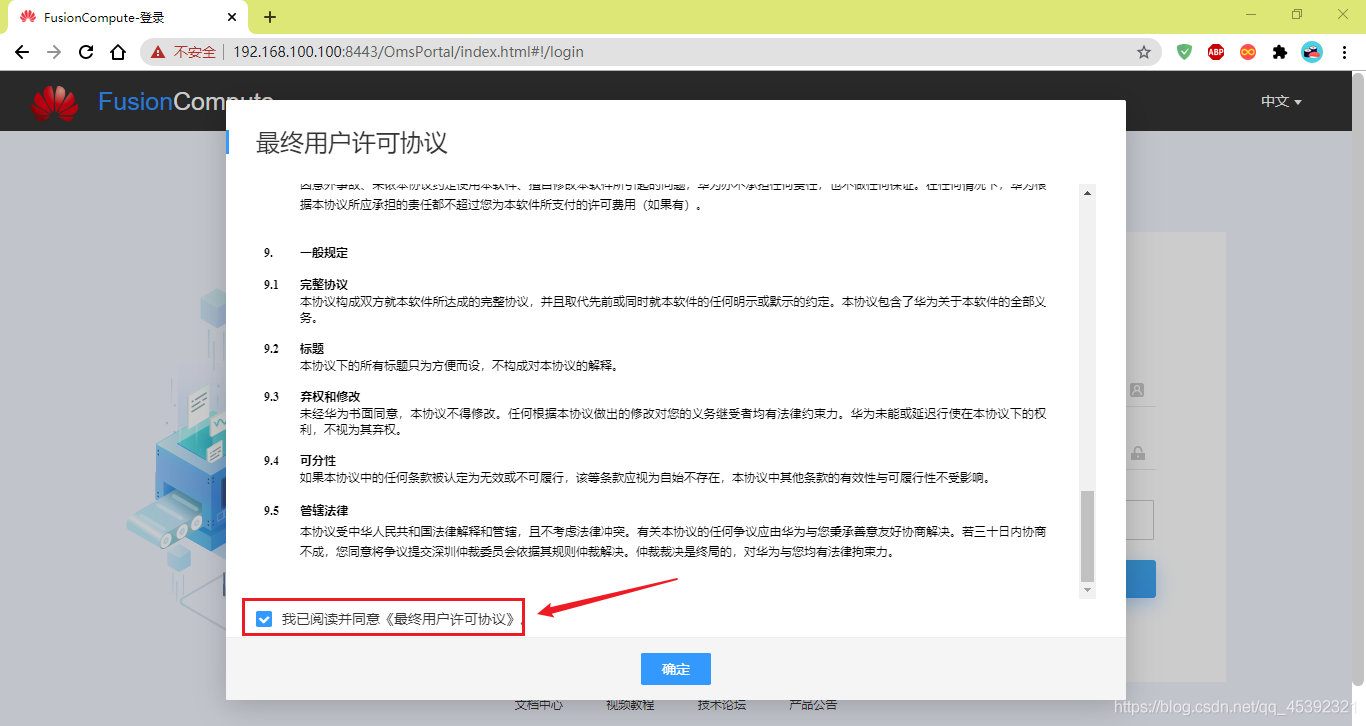
在这里插入图片描述
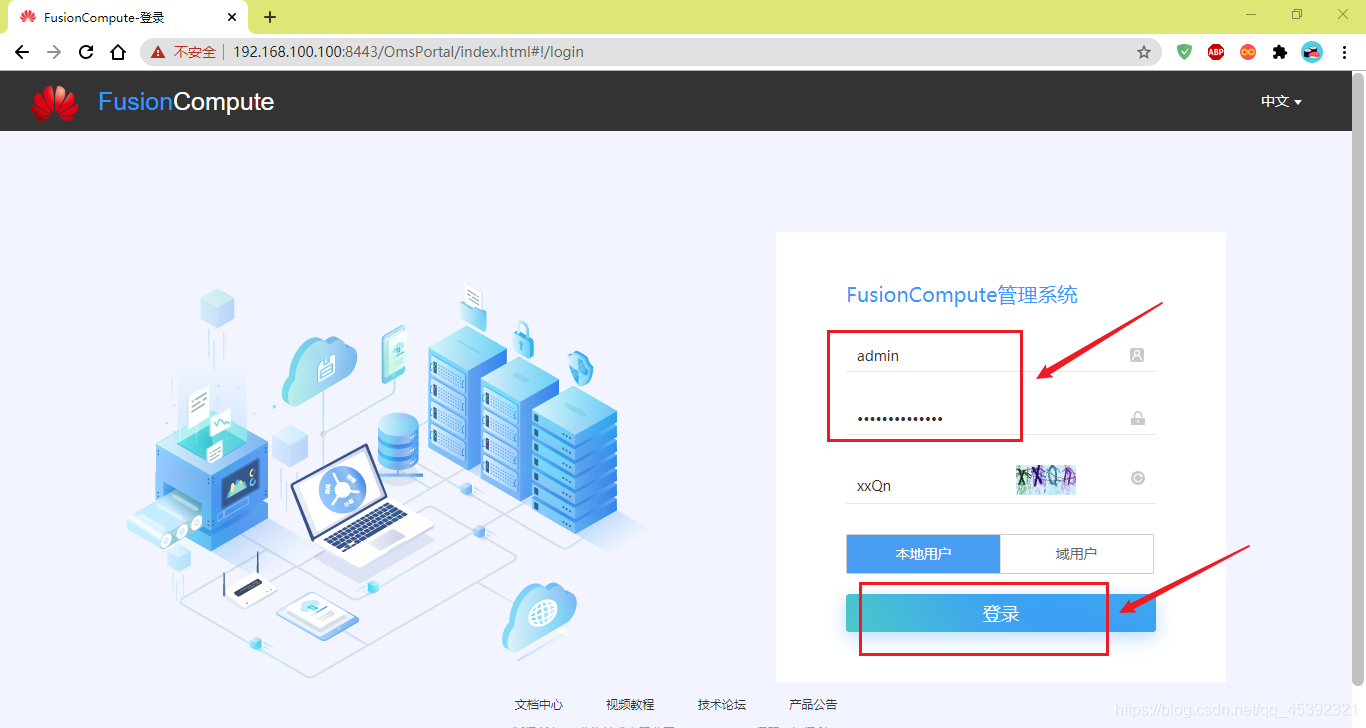
在这里插入图片描述
用户名:admin
初始密码:IaaS@PORTAL-CLOUD8!
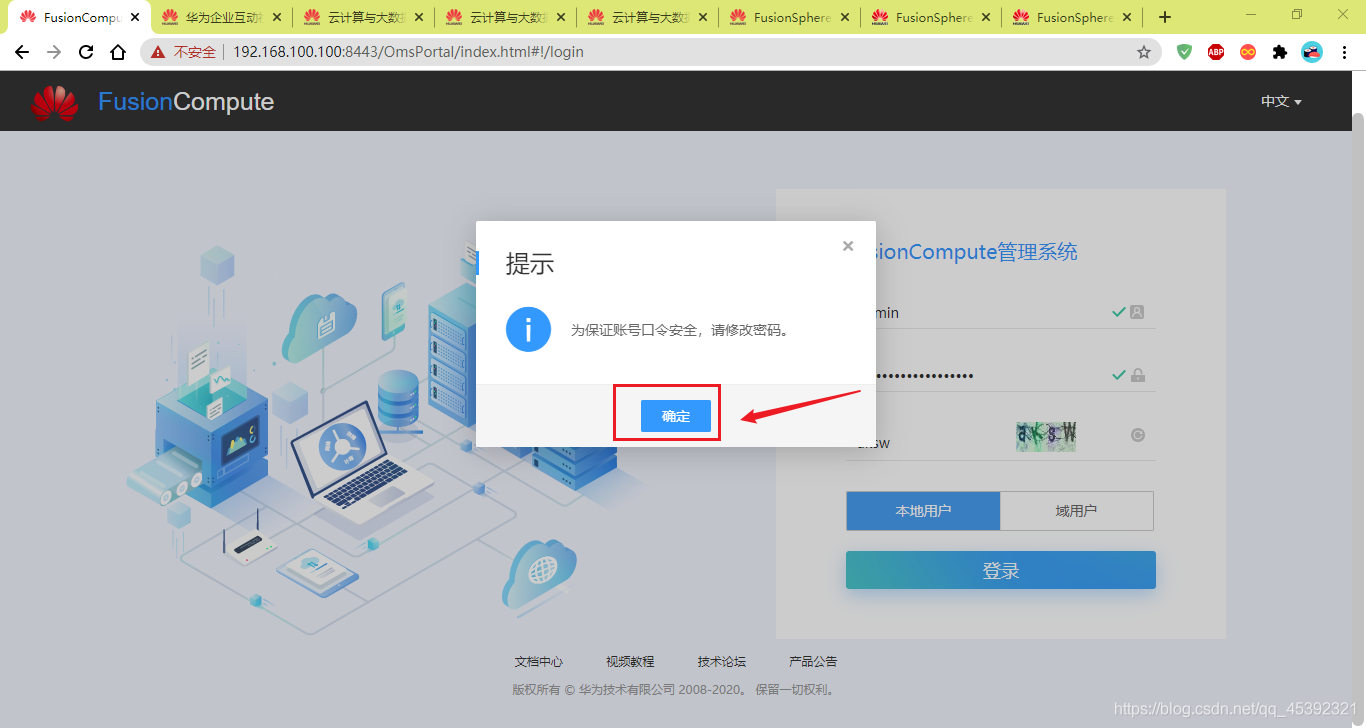
在这里插入图片描述
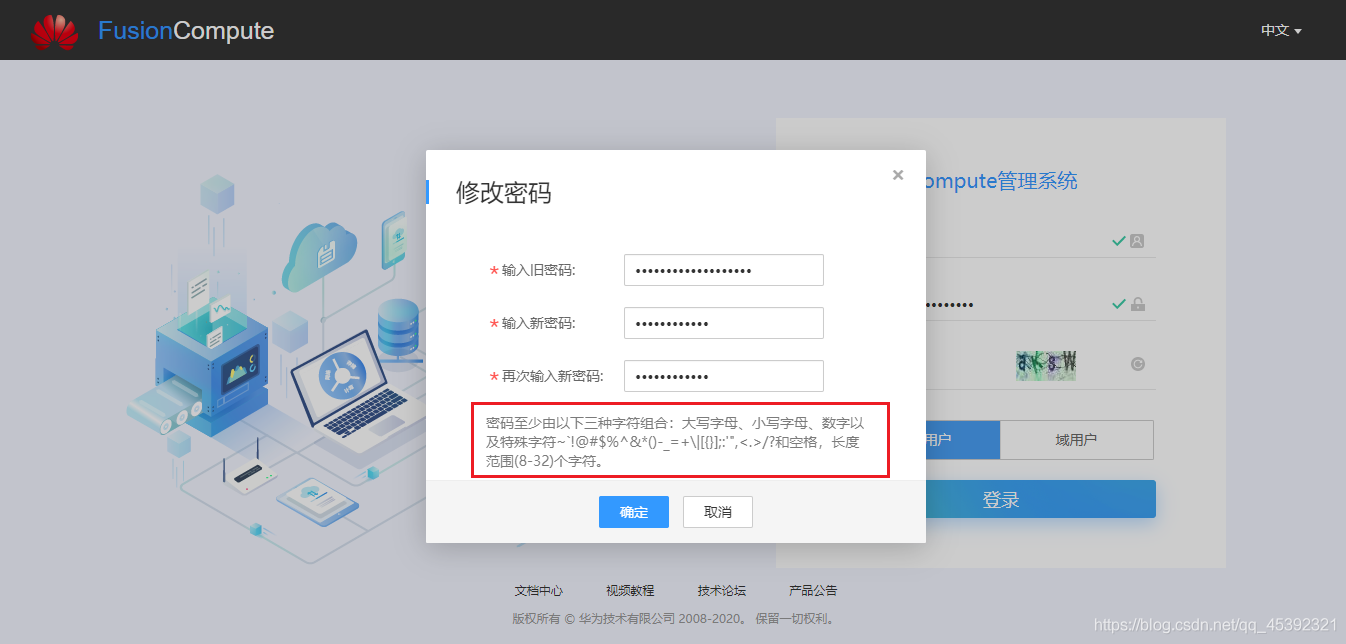
在这里插入图片描述
为了获得最佳体验请使用推荐浏览器! 谷歌 75 - 77 火狐 67 - 69 IE 11
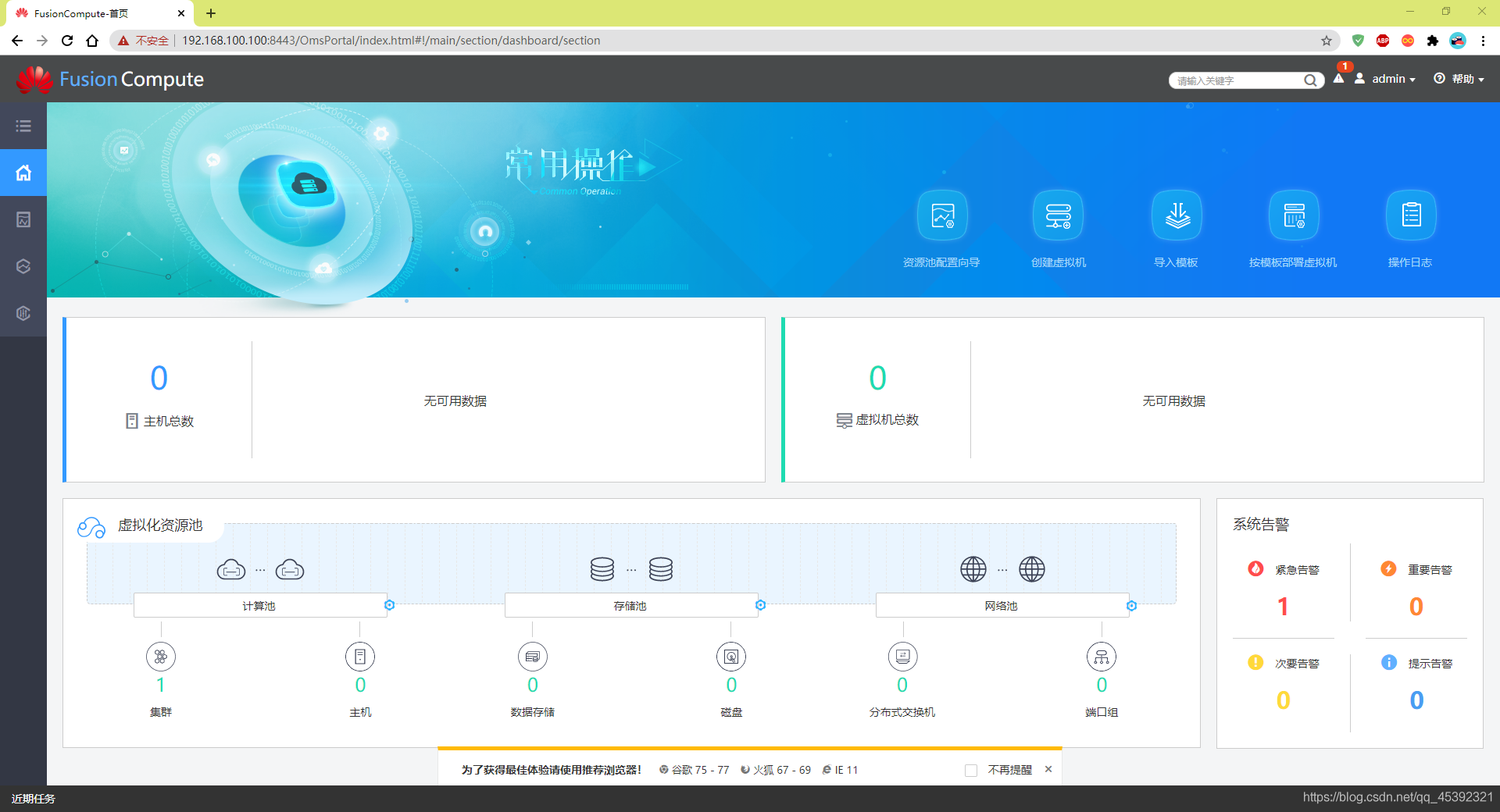
在这里插入图片描述
本文参与 腾讯云自媒体同步曝光计划,分享自作者个人站点/博客。
原始发表:2020-08-05,如有侵权请联系 cloudcommunity@tencent.com 删除
评论
登录后参与评论
推荐阅读
目录
